Bu bölümde Klasörümden Yazdırma işlevinin nasıl kullanılacağı
açıklanmaktadır.
[Klasörüm Yazdır] tuşuna dokunun.
Dokunmatik panelde [Klasörüm Yazdır] tuşu bulunmadığında, ana ekrana bir [Klasörüm Yazdır] tuşu ekleyin. Tuşun nasıl eklendiğiyle ilgili ayrıntılar için, bkz. " KISAYOL TUŞLARI EKLEME".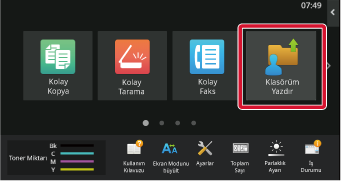
Kullanılacak klasöre dokunun.

Kullanmak istediğiniz dosyaları listeden seçin.
Birden fazla dosya seçilebilir. Dokunulan dosya bir onay işaretiyle işaretlenir. Klasördeki tüm dosyaları seçmek için, [Tümünü Seç] tuşuna dokunun. Seçili dosyaları silmek için, [Sil] tuşuna dokunun. Dosyalardan birini seçin ve yazdırma verilerinin önizleme görüntüsünü kontrol etmek için İşlem Panelinde "Görüntüyü Kontrol Et" seçeneğine dokunun. Önizleme ekranının işleyişi, belge dosyalamada görüntülerin kontrol edilme yöntemiyle aynıdır. Bkz. " DOSYA GÖRÜNTÜSÜ KONTROLÜ". Ayrıca dosyanın yazdırma boyutu gibi ayrıntılı bilgileri kontrol etmek için İşlem Panelinde "Detay Bilgilerin görün" üzerine de dokunabilirsiniz. Bir dosya yazdırmak istediğinizde, sonraki adıma geçin.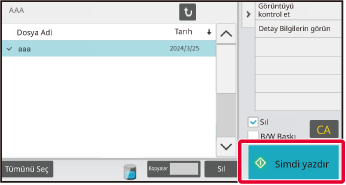
Yazdırma ayarlarını onaylayın ve [Şimdi Yazdır] tuşuna dokunun.
Dosya, ayarlara göre yazdırılır.Klasör adını değiştirmek, gizli bir klasöre geçmek veya
gizli klasör için klasör adını değiştirmek istiyorsanız, "Klasör adını/parolasını
değiştir" seçeneğine dokunun.
Klasör adını değiştirmek için klasör adına dokunun.
Ayrıca, klasörün parolasına bir onay işareti koyarsanız, arkasındaki
parola giriş alanına parolayı girebilir ve parolayı ayarlamak için
giriş alanına dokunabilirsiniz.
Dosyaları ve klasörleri silebilir ve gizli klasörlere
ait parolaları silebilirsiniz.
"Ayarlar (Yönetici)", [Belge İşlemleri] → [Klasörüm Yazdır]
veya [Sistem Ayarları] → [Yazıcı Ayarları] → [Klasörüm Yazdır Ayarları]
→ [Klasörü/Dosyayı Sil] bölümünde.
Version 01a / bp71c65_usr_01a_tr